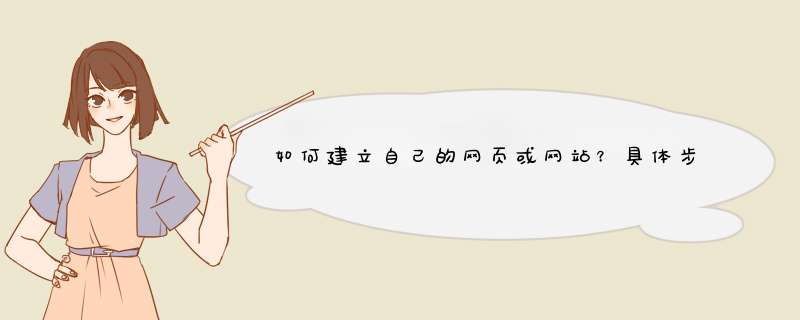
本篇文章主要讲如何用云服务器搭建个人网站,针对新手的入门搭建步骤,这里以腾讯云服务器为例:
这里讲两种相对比较简单的方式,用云服务器来搭建wordpress网站。
第一种,利用镜像部署wordpress网站。如果利用镜像部署的方法,首先要注意:部分境外地域暂不支持通过镜像市场创建云服务器,如果你选择的地域下没有看到“镜像市场”的选项,那就不能使用这个方法。可以用下面的第二种方法搭建网站。
镜像部署 *** 作步骤:
在购买云服务器时,选择如下“镜像”-“镜像市场”-“wordpress博客平台”
购买完成之后,进入到控制台,找到你的云服务器,复制公网ip,在浏览器地址栏中打开,就会出现下图的引导页面:
点击“获取权限”,就会下载一个文档到电脑,里面有配置好的wordpress网站的登录账号信息等等。我们按照文档说明进行 *** 作就能成功登录到wordpress的后台了
wordpress后台的默认登陆地址为:你的域名或者ip/wp-admin
在购买云服务器的时候,镜像选择选择“公共镜像”下的linux系统(推荐CentOS)
购买完成后在控制台,找到你的云服务器,复制公网ip,把你的域名解析到这个公网ip地址。
*** 作步骤:域名管理-解析-新手快速添加
接着,登陆你的云服务器,
进去之后,是命令行的界面,我们只需要输入下面一行命令(此代码适用CentOS系统,其他系统请参照宝塔官网教程),即可一键安装宝塔面板。
yuminstall-ywget&&wget-Oinstallshinstall/install_60sh&&shinstallsh
等待几分钟,系统会自动安装完成。如果中间出现Y或者N的选项,输入y即可继续安装。
安装成功后,我们在命令行界面输入bt,就会显示宝塔面板的帮助信息指示,接着再输入数字14,会显示宝塔后台登陆地址和初始用户名及密码。
把地址复制到浏览器地址栏打开,输入用户名和密码,进入到宝塔面板后台。关于修改默认用户名和修改端口号等安全设置,这里就不细讲了,大家可以自己去修改一下。
首次进入宝塔面板后台时,系统会d出一个窗口,推荐我们安装服务器环境LNMP套件或者LAMP套件,这里推荐安装LNMP套件。选择“一键安装”即可。(如果这里没有安装,在面板的软件商店里一个一个手动安装也是可以的)
接着开始安装wordpress,点击面板左侧的“软件商店”,选择“wordpress”一键部署。
填写你的域名信息,也可以自定义数据库名和密码等,这里建议新手直接用系统默认创建的数据,避免出错。
点击“提交”后,系统会开始自动创建数据库,然后会d出一个窗口,里面有数据库用户名、数据库名称密码以及wordpress访问地址。记得保存好这些信息。
登陆wordpress访问地址,开始配置wordpress。按要求填写相关信息即可。
到这里就安装成功了。PS:如果出现错误没有安装成功,可以到站点管理里面删除站点信息,重新安装即可。
接着可以登陆wordpress后台了,默认登陆地址是:你的域名或者ip地址/wp-admin
最后,再说一下如何安装多个站点,点击面板左侧的“网站”,然后点击“添加站点”即可。如果是纯静态网站文件,则不需要创建数据库。或者直接在软件商店里,选择一键部署wordpress,同样会自动增加站点,效果是一样的。
一、开放3306端口在宝塔上能通过phpmyadmin进入数据库,但是本地远程连接就无法访问,这时,需要检查一下端口是否开放
先看下宝塔的端口:
在看下阿里云或腾讯云服务器上的端口:3306端口开放即可!
二、开放数据库访问权限
宝塔里面的数据库访问权限设置为所有人或指定ip
宝塔面板安装和运行环境要求(Windows面板环境要求)
*** 作系统:支持2003(x86)/2008(x64)/2012/2016
环境需求:Microsoft NET Framework 20
内存要求:内存要求最低1G,推荐1G以上内存。
SSH(远程桌面)使用教程
确认安装环境符合要求后,使用SSH(远程桌面)工具连接你的Linux或Windows服务器,这里推荐使用宝塔远程连接桌面助手,可双向支持Linux和windows服务器的远程连接,SSH(远程连接)工具市面上有很多,但是存在的安全问题,也很多,所以,宝塔官方建议用户,尽可能使用服务器官方提供SSH或下载官方的SSH(远程桌面)工具,windows远程可使用系统自带桌面连接工具(mstsc),确保服务器账号密码安全,请勿随意使用SSH(远程桌面)工具,下面我将以宝塔远程连接桌面助手为例,讲解如何使用SSH(远程桌面)工具安装Linux和Win面板。
首先在宝塔官网下载远程连接桌面助手,然后双击即可使用(如图):
输入对应服务器IP地址,根据服务类型选择Linux或Windows服务器。
注意事项:这里的IP地址为外网IP地址,或公有IP地址。如需添加端口,请在IP地址后添加。
Windows的远程桌面
输入服务器账号和密码,点击连接,登录成功后就会自动进入服务器系统。(如图):
如果账号密码错误,会提示如下错误,请确定后重新登录即可(如图):
如果出现以下问题,请检查服务端口、服务器IP地址、运营商是否出现问题(如图):
宝塔面板登录常见问题
端口未放行
以下云服务器厂商,安装宝塔面板后需开端口,不开启将无法使用。具体 *** 作方法参考下面文章:
阿里云:阿里云服务器ECS装好宝塔 但访问不了面板的解决方法
腾讯云:腾讯云服务器无法打开宝塔面板的解决方法
华为云:华为云无法使用宝塔面板解决办法 华为云安全组放行教程
Windows面板WEB页面忘记密码或范围限制解决方法
使用设置菜单提供的修改密码功能和删除绑定即可解决,该问题。
宝塔面板暂时还没有手机版,一般都是用电脑端的。
宝塔面板是一款服务器管理软件,支持windows和linux系统,可以通过Web端轻松管理服务器,提升运维效率。例如:创建管理网站、FTP、数据库,拥有可视化文件管理器,可视化软件管理器,可视化CPU、内存、流量监控图表,计划任务等功能。
宝塔面板拥有极速方便的一键配置与管理,可一键配置服务器环境(LAMP/LNMP/Tomcat/Nodejs),一键部署SSL,异地备份;提供SSH开启关闭服务,SSH端口更改,禁ping,防火墙端口放行以及 *** 作日志查看。
CPU、内存、磁盘IO、网络IO数据监测,可设置记录保存天数以及任意查看某天数据;计划任务可按周期添加执行,支持SHELL脚本,提供网站、数据库备份以及日志切割,且支持一键备份到又拍云存储空间,或者其他云存储空间里。
通过web界面就可以轻松管理安装所用的服务器软件,还有实用的扩展插件;集成方便高效的文件管理器,支持上传、下载、打包、解压以及文件编辑查看。
为了方便用户建立网站,宝塔面板上的一键部署源码插件,可一键部署:discuz、wordpress、ecshop、thinkphp、z-blog和dedecms等程序。还有极其方便的一键迁移,两台服务器安装宝塔Linux面板52版本,可实现一键迁移服务器网站、FTP、数据库。
总的来说宝塔面板是众多服务器管理软件中拥有友好的界面交互体验、功能完善且每周更新的一款产品。宝塔面板做的就是一款简单好用的服务器管理软件。
使用腾讯云服务器管理中, *** 作里面的重装系统, 等待一下就可以了, 不需要额外的 *** 作, 如果对服务器不熟悉的话, 可以尝试安装一个 "宝塔面板"网页链接 界面引导 *** 作也是很方便的, 只是会占用一点额外资源
欢迎分享,转载请注明来源:内存溢出

 微信扫一扫
微信扫一扫
 支付宝扫一扫
支付宝扫一扫
评论列表(0条)